あなたが持っている電話は関係ありません。 Googleのオペレーティングシステムを実行しているか、 iPhone、チャンスは 画面をロックする デバイスの電源を入れるたびに最初に表示されるものになります。 論理的には、パターン、PIN、パスワードをスワイプまたは入力したり、指紋スキャンを実行したりするだけの場合でも、この画面を通過する必要があります。 アプリケーションへのアクセスを遅らせる 数秒間。
そして、私たちが生きている時代では、これらの秒は金です。 即時性が不可欠な時期に、このステップをスキップして すぐにすべてのコンテンツにアクセス それは携帯電話に保存されています。 論理的には、これを行うには、ロック画面がないとすべてのデータが誰の目にもさらされるため、各自が想定しなければならないリスクが伴います。
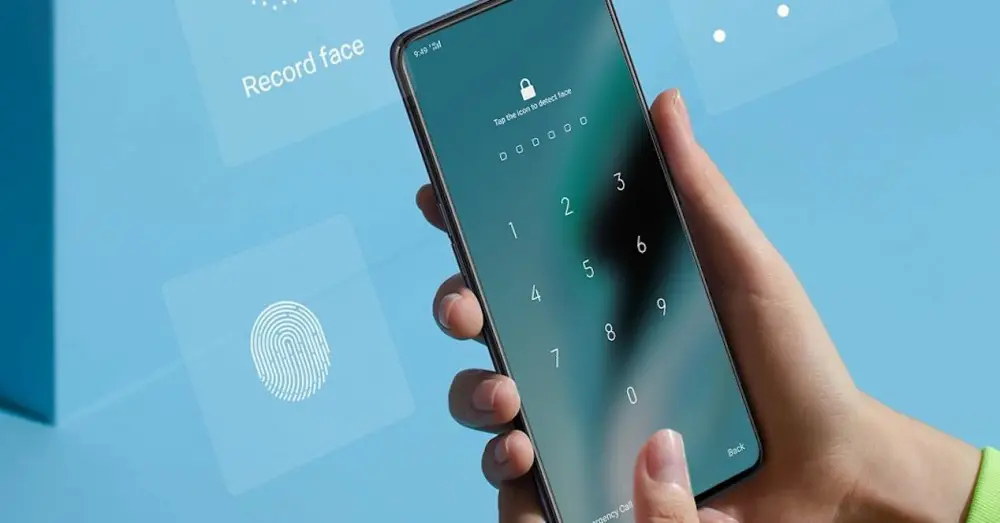
デバイスのプライバシーをあまり気にせず、使用するたびに画面に触れて貴重な秒数を無駄にしたくない場合は、 ロック画面を完全に無効にする あなたの人生を楽にすることからほんの数ステップです。
画面ロックを削除
両方 iOS & Android [設定]オプションでこのセキュリティ設定を非表示にします。 もちろん、Googleのオペレーティングシステムでは、カスタマイズレイヤーによってプロセスが多少異なる場合がありますが、一般的には、常に セキュリティメニュー .
ロック画面を無効にすることによって自分自身がさらされるリスクをすでに認識している場合、これは各オペレーティングシステムで行う必要があることです。
Androidで
ほとんどのAndroidスマートフォンでは、必要に応じてロック画面を通過する必要はありません。 重要なのは、 セキュリティ このパネルを無効にする設定と ホーム画面に直接移動します 電話がオンになっているとき。 これがその方法です。
- アプリドロワーから、または通知トレイの右下隅にある歯車のアイコンをタップして、[設定]パネルを開きます。
- 次に、[セキュリティ]または[パスワード]メニューを選択します。
- 画面ロックまたはロック画面パスワードをタップします。
- [なし]または[無効]を選択します。
- すでにロック解除を設定している場合(パターン、PIN、パスワード、または指紋スキャン)。
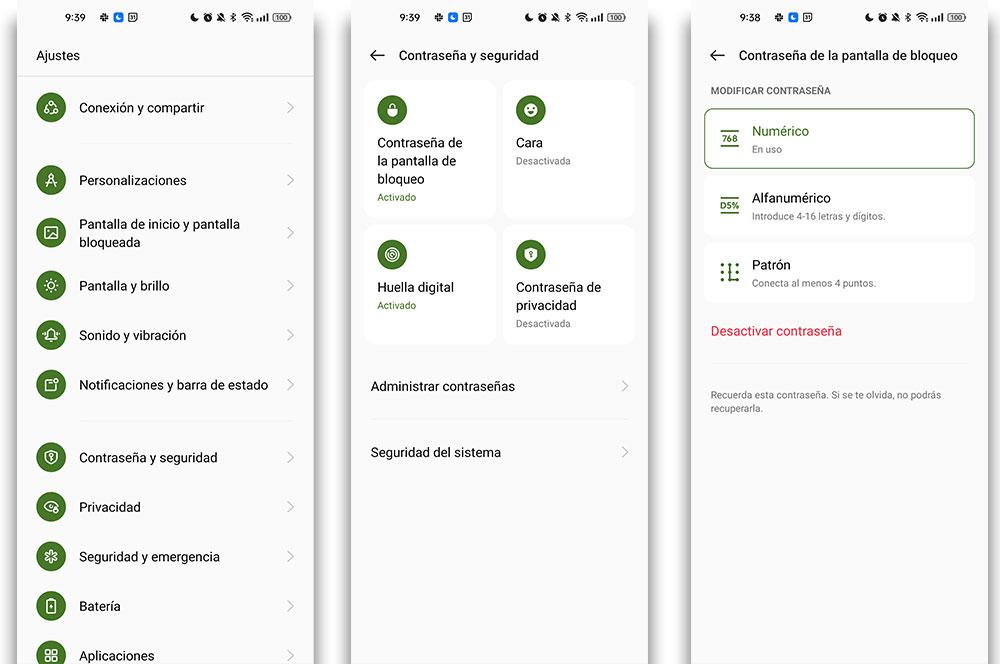
ロック画面が完全に削除されたので、後で電話の電源を入れると、最後にデバイスを使用したときにアクティブだった画面にすぐに移動します。
iOSで
iOSでは、セキュリティメニュー自体が実際にはないため、プロセスは今見たものとは多少異なりますが、 FaceIDのオプション (モバイルのロックを解除するのに役立つ顔認識) とコード .
- iPhoneで設定アプリを開きます
- FaceIDとパスコードのオプションまで下にスクロールします
- プロンプトが表示されたら、現在のXNUMX桁のコードを入力します
- 下にスクロールして、[FaceIDのリセット]メニューを見つけます
- もう一度、古いコードを入力します
- 次に、[コードのリクエスト]オプションに移動する必要があります
- この画面で、プロンプトが表示されないように選択するだけです
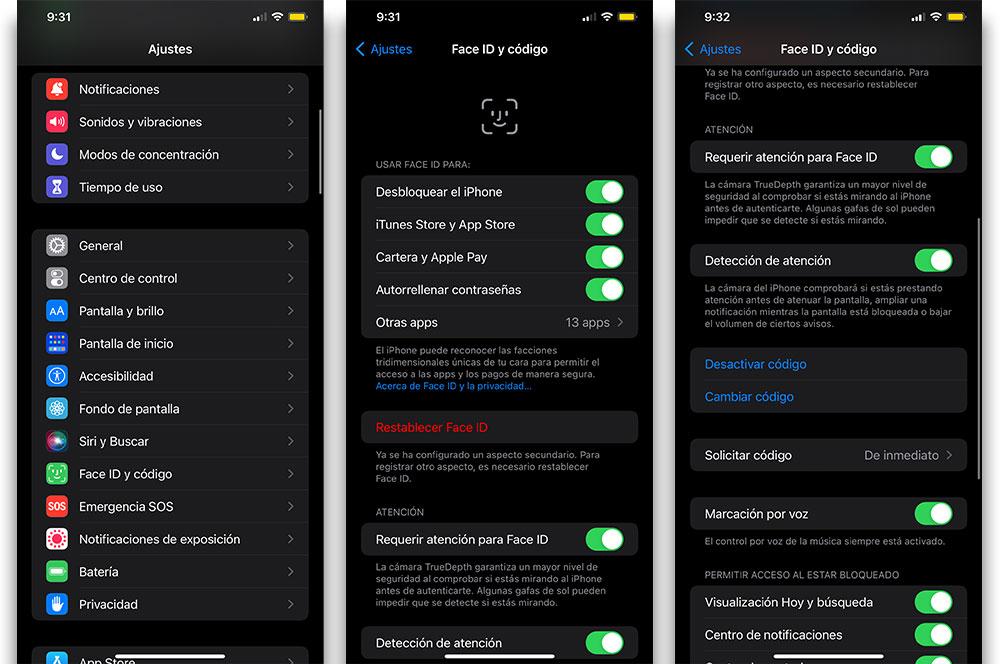
iPhoneでは、スマートフォンを保護されないままにしないように、同じパスに従ってこれらのオプションを再度アクティブにするオプションもあります。
SIMロックを解除する
市場に出回っているすべてのスマートフォンには ダブルロック 。 スマートフォンで保護レベルを構成するだけでなく、アクティブ化(および場合によっては非アクティブ化)するオプションもあります。 SIMピン そのため、電話をオンにするときにクレデンシャルは必要ありません。
あなたのAndroidで
繰り返しますが、Androidでは、使用しているオペレーティングシステムに応じてパスが変わります。 したがって、このメニューにアクセスする最も簡単な方法は次のとおりです。 [設定]パネルを開き、「SIM」というテキストを入力します 、その構成を直接入力します。 通常、手順は次のようになります。
- スマートフォンのマスター設定を開きます
- [セキュリティ]または[パスワード]オプションまで下にスクロールします
- 次に、画面の下部にある[Sone Systemのセキュリティ]または[詳細設定]をタップして、その他のオプションを表示します
- 次に、SIMカードロックをクリックします
- デュアルSIMスマートフォンをお持ちの場合は、対応するネットワークをタップして適切なSIMカードを選択してください
- SIMロックボタンを無効にする
- SIMPINを入力して操作を確認します
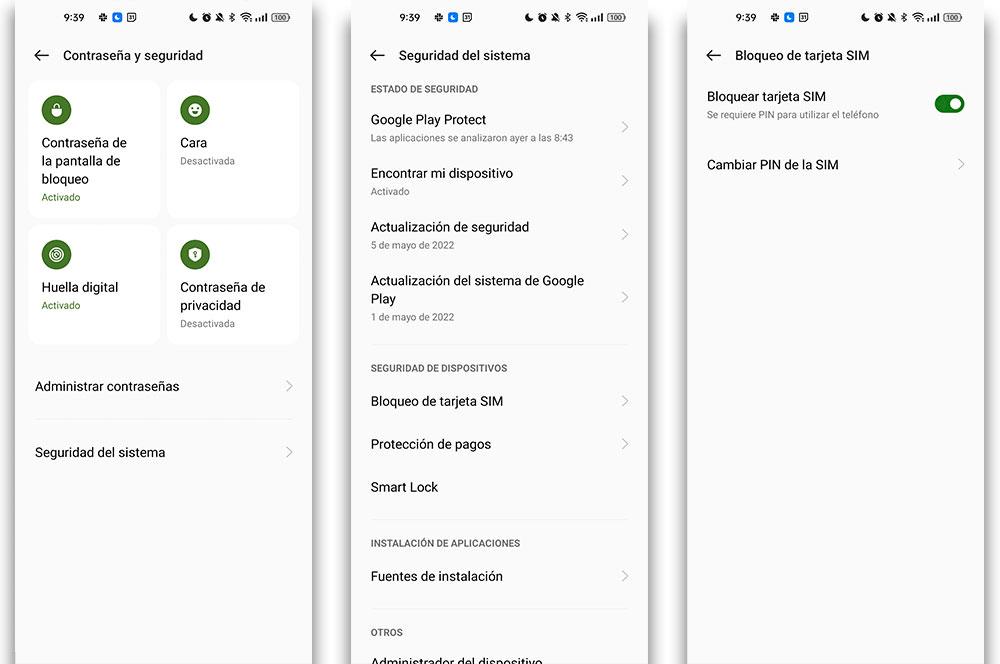
iPhoneで
Androidで発生するように、排除するには、 PINを永久に削除します あなたのテレホンカードのは不可能です。 あなたができることは、スマートフォンの電源を入れるたびにiPhoneがあなたに尋ねないようにすることです。
起動するたびにSIMPINの入力を求められないようにする場合 Apple 電話の場合は、次の手順に従ってください。
- iOS設定アプリを開きます
- [モバイルデータ]メニューを見つけてクリックします
- SIMPINオプションまで下にスクロールします
- スイッチをオフにします
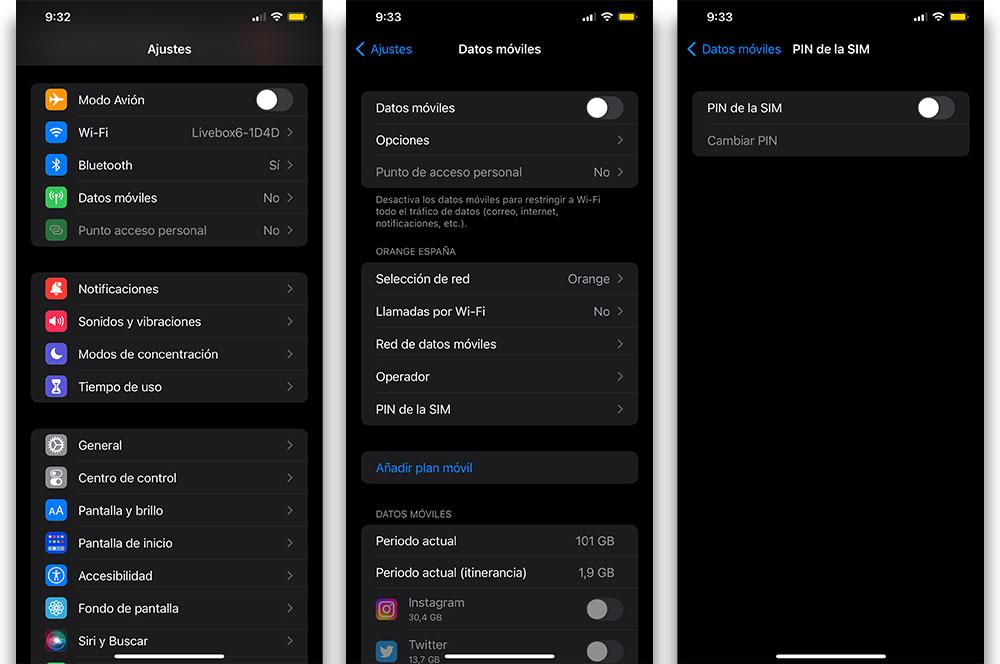
非常に推奨されないオプション。
ご覧のとおり、AndroidでもiPhoneでも、携帯電話のロック画面を無効にするのは非常に簡単な作業です。 ただし、これにより、デバイスからより重要なレベルのセキュリティが削除されるため、 これはあなたがすべきことですか? あなたのデバイスに関係するすべてのように、それはすべてあなたとあなたが決めるものに依存します。
あなたがするたびに スマートフォンから保護の層を削除します 、技術的には、改ざんされたり、内部に保存されているすべてのものが危険にさらされたりする可能性が高くなります。 誰かがあなたの電話を手に入れ、それを保護するためのロック画面がない場合、その人はあなたのすべてのアプリ、連絡先、写真、ビデオ、およびその他の個人情報に即座にアクセスできます。

その観点から、最も理にかなっているのは、私たちのほとんどが去ることです 画面をロックする 。 設定するコードがどれほど単純であっても、XNUMX桁のPINであっても、セキュリティを一切使用せずに画面を離れるよりも、誰でも無料で利用できます。
すでに述べたように、ロック画面が気に入らず、できるだけ早くホーム画面にアクセスすることに大きな価値を置いている場合は、ロック画面を無効にすることを妨げるものは何もありません。 これを行うと携帯電話の安全性が低下することがわかっている限り、電源ボタンを押したときにホーム画面に直接アクセスすることは本当の利点ですが、指紋センサーがすでに存在し、顔認証システムが ロック画面をバイパスする 、デバイスのセキュリティを損なうことなく。